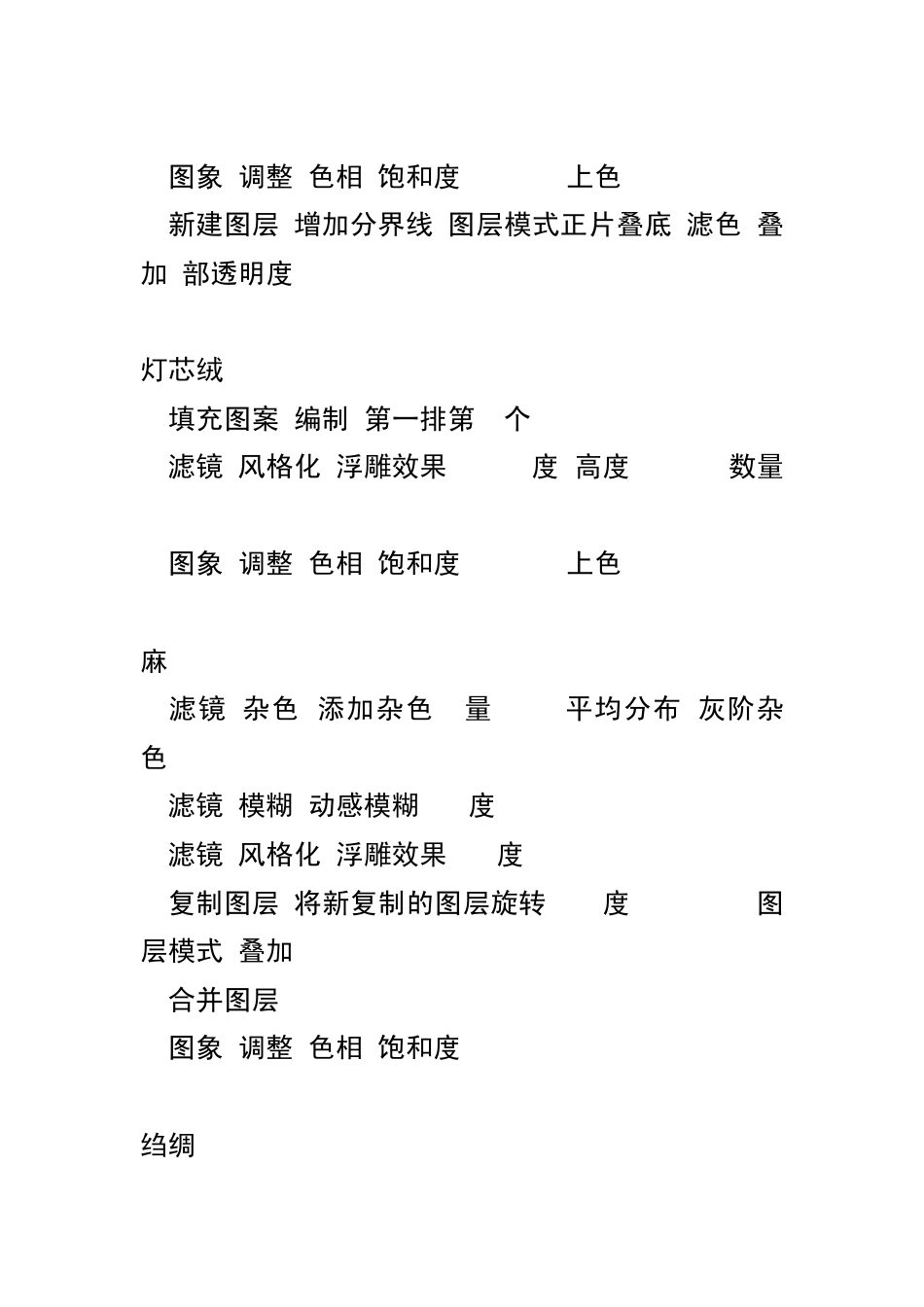条纹面料 1 新建文件(10X10CM,分辨率100) 2设置前景色,选择渐变工具 3 设置渐变编辑器,选择透明条纹 4按住SHIFT垂直拉下渐变 5.1滤镜---扭曲----波浪(生成20;波长80,80;波幅5;比例90%,80%三角形/正弦) 5.2滤镜/扭曲/波纹/(1000%大) 花布面料 1 定义图案(编辑/定义图案) 2 填充图案 3.1 图层面板/调整图层/渐变映射(改变色彩) 3.2 将填充图案的图层模式改为亮度。 几何纹理面料 1 新建文件(1.5X1.5CM,300分辨率) 2设置前景色,背景色 3渐变工具(菱形渐变) 4 CTRL+R标尺,拖动标尺建立中心点 5 从中心点拖动渐变 6 定义图案(基本形的绘制完毕) 7 新建文件(10X10CM,300分辨率) 8 在背景层填充背景色 9新建图层,CTRL+A全选,填充图案 10 将图层模式改为”正片叠底” 苏格兰呢 1 前景色,填充图层 2 滤镜/杂色/添加杂色 量 50% 平均分布 灰阶杂色 有起毛感的面料 1 前景色,填充图层 2 滤镜/杂色/添加杂色 量 15% 平均分布 灰阶杂色 斜纹粗棉布 1 填充前景色(前景色随意,背景色百色) 2滤镜/渲染/云彩 3滤镜/杂色/添加杂色(30%,平均分布,灰阶杂色) 4 滤镜/艺术效果/粗糙蜡笔(基本设置不变) 编织品 1 填充图案,编织(第一排第 3个) 2 滤镜/风格化/浮雕效果(-50度,高度 10PIX,数量250%) 3 图象/调整/色相/饱和度CTRL+U(上色) 4 新建图层,增加分界线,图层模式正片叠底 滤色 叠加/部透明度 灯芯绒 1 填充图案,编制(第一排第3个) 2 滤镜/风格化/浮雕效果(-100度,高度20PIX,数量250%) 3 图象/调整/色相/饱和度CTRL+U(上色) 麻 1 滤镜/杂色/添加杂色/(量 60%,平均分布,灰阶杂色) 2 滤镜/模糊/动感模糊/(0度,50PIX) 3 滤镜/风格化/浮雕效果(90度,6PIX,150%) 4 复制图层,将新复制的图层旋转 90度(CTRL+T) 图层模式(叠加) 5 合并图层CTRL+E 6 图象/调整/色相/饱和度(CTRL+U) 绉绸 1 滤镜/杂色/添加杂色(5%,平均分布,灰阶) 2 滤镜/风格化/浮雕效果(-180度,LPIX,200%) 3 图象/调整//色相/饱和度 CTRL+U 人字呢 1 新建文件 10CM X 10CM ,300DPI 2 双击背景层, 转换为普通图层 3 CTRL+A 全选,右键填充图案箭尾(第2排倒数第2个) 4 双击图层,调出图层样式的混合选项,进入斜面和浮雕调板(深度1%)进入纹理调板(加载箭尾图案250%,深度-1000%) 5 滤镜/杂色/添加杂色/(100%,平均分布,灰阶) 皮毛 1新建文件 2 填充前景色 3...